Word是一款比较实用的办公软件应用于多个场合当中,包括办公领域,影像创意领域,平面设计领域等等,那么word软件怎么快速设计字体投影效果呢?
首先打开软件,新建空白文档,输入文字,调整字体大小。

按CTRL +a设置字体大小。
全选字体打开对话框,设置字体颜色为黑色,下划线的颜色为深黑色。
将字体加粗设置字体大小号设置文本,效果格式勾选界面填充设置角度为45度,然后点击确定。
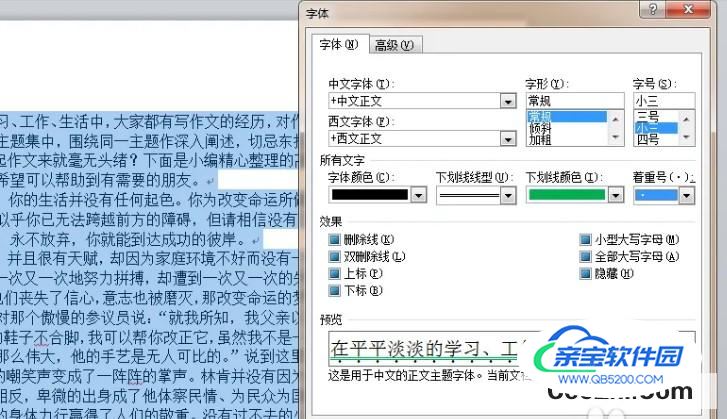
点击阴影选项,设置大小为4%设置虚化为43磅点击确定。
再次调整字体颜色再次设置字体的样式为宋体,字号为5号。
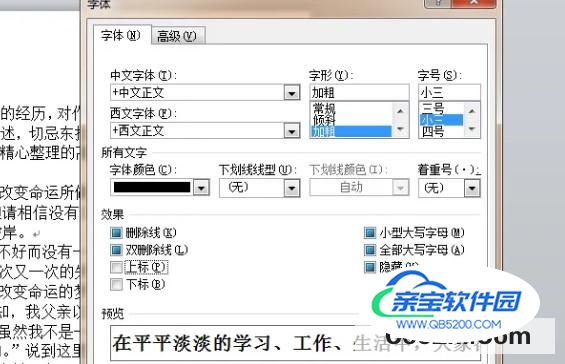
打开对话框设置前段为0.5后段为0.5设置行距为最小值点击确定。
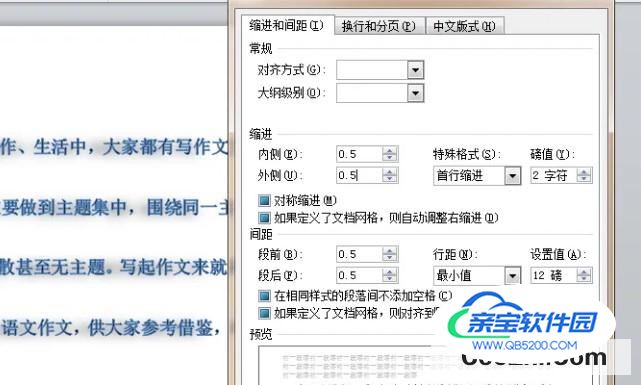
再次调整字体之间的行距,点击确定即可。
